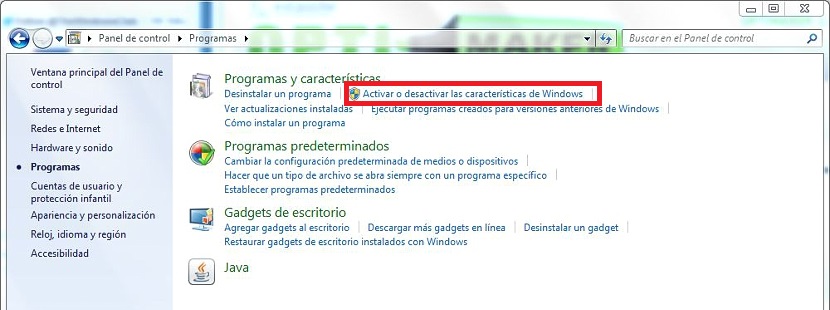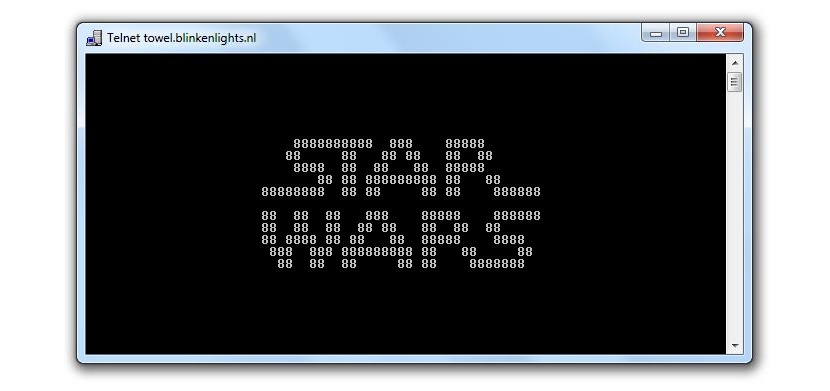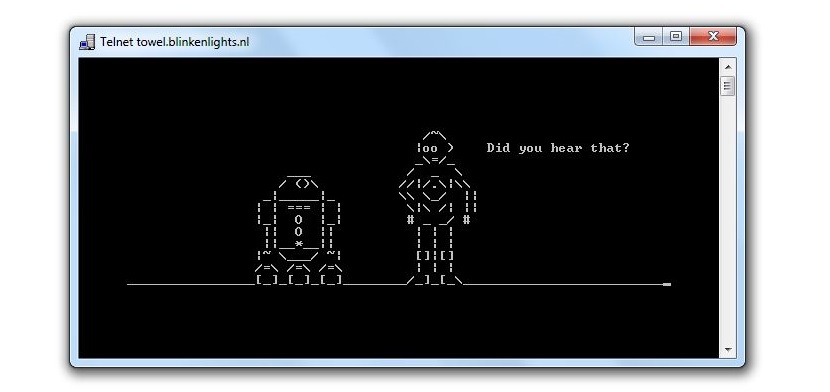
《星際大戰》是迄今為止每個人都記得的電影傳奇,它在不同的環境中引入,對許多人來說,可以 如果在某個時刻我們看到他們的角色,真的很不可思議 構成 ASCII 代碼的一部分。
您可以在頂部看到的圖表就是一個例子,如果您想享受這種 ASCII 格式,您現在就可以體驗到, 存在星際大戰角色,但出現在 Windows 的命令終端機中,我們將透過簡單的步驟完成這些操作,並且不會影響您作業系統的穩定性或安全性(更糟的是,不會影響漏洞)。
在 Windows 7 中啟動 Telent,在終端機視窗中欣賞《星際大戰》
回顧一下您現在可以在作業系統的終端機視窗中欣賞到的內容,直到 Windows XP 為止,一個非常重要的功能始終處於活動狀態,後來被停用,並且即使到最新版本的 Windows 8.1 也一直保持這種狀態; 我們指的是 Telnet,我們現在將使用 Windows 7 來啟動該功能。值得一提的是,如果您想享受這個帶有星際大戰角色的娛樂窗口,您可以在其他版本的作業系統中執行該過程。
- 我們首先要做的就是朝著 主選單按鈕。
- 在那裡我們必須寫 遠程登錄.
如果此服務未激活,那麼結果中絕對不會出現任何內容; 另一方面,如果它出現,那麼您應該忽略我們將在下面指出的過程,因為它的目的是啟動它並隨後使用它能夠 在 Windows 終端機視窗中顯示這些星際大戰角色.
假設您的 Windows 版本中沒有啟動 Telnet 服務,那麼我們應該繼續執行以下步驟來啟動並隨後實現我們的目標:
- 我們點擊按鈕 開始選單。
- 我們朝著 控制面板。
- 在那裡我們選擇類別 程序.
- 現在我們點擊上面寫著“的連結”啟用或停用功能“。
- 將會開啟一個新窗口,您必須等待現有功能顯示。
- 一旦它們顯示出來,您必須 同時啟動 Telnet 用戶端和伺服器 按一下相應的框。
- 現在我們點擊 接受.
- 我們等待一段時間以讓該過程完成。
最後一步可能需要一些時間,因此不必絕望,因為作業系統實際上正在嘗試啟動所有涉及 Telnet 的服務。
完成後,視窗將自動關閉; 我們必須關閉 Windows 控制面板視窗才能繼續流程的第二部分。
- 現在我們點擊按鈕 Windows 開始功能表。
- 我們寫 遠程登錄.
- 我們選擇它並執行。
- 我們寫這封信 «o» 不帶引號,然後按 鍵 進入.
- 稍後我們必須編寫以下命令
毛巾.blinkenlights.nl
- 我們稍等片刻,直到過程完成。
正如您所欣賞的,在我們提到的最後一部分中,將需要一些額外的時間,因為實際上, 正在加載與星球大戰相對應的所有動畫場景。 我們能欣賞到的東西是完全令人難以置信的,因為在構成傳奇的每部電影的風格中,一開始你會欣賞垂直移動的文本,儘管沒有透視,後來有與這些電影相對應的某些場景,但建議ASCII 代碼,我們一定會非常喜歡的。
您只需單擊視窗中的小“x”即可將其關閉,然後可以按照我們在過程的第二部分中提到的方式重新啟動它。 如果我們不想再在我們的系統上安裝《星際大戰》,只需 我們必須禁用 Telnet 服務 按照相同的步驟,但要停用相應的框。